Etsi ja korvaa sana sanassa

- 1783
- 238
- Julius Kihn
Käsittelemällä tilavuusasiakirjoja, on kätevää käyttää tavallista editoria, vaan täysimittaista tekstinprosessoria. Suosituin heistä, tietysti Microsoft Word. Se auttaa selviytymään laajimmista tehtävien ympyrästä tarjoamalla rakennettuja työkaluja niiden ratkaisemiseksi. Word ei sisälly Windowsin tavanomaiseen tarjontaan, mutta monille käyttäjille nämä käsitteet ovat olleet erottamattomia. Ja vaikka markkinoilla on analogeja, ne eivät ole tulleet lähelle suosiota tai toiminnallisuutta Microsoftin ohjelmistotuotteisiin. Joten yksi ensimmäisistä asioista, joita käyttäjä tekee Windowsin asentamisen jälkeen, on vain toimistoasennus.

Инога врем прави текта нежно найти ве хожения какого-ио сова иоменятятое чо------ттттоеоое ое ое ое ое ое ооооое ое ооое ооое [. Toisessa ohjelmassa minun on luettava koko teksti, löydettävä haluttu, pese ja jäljennös manuaalisesti. Mutta tämä on hankalaa, varsinkin jos teksti on laaja, niin sanan kehittäjät huolehtivat tästä. On olemassa kaksi tapaa löytää sana ja korvata se. Kuinka tarkalleen - harkitaan sitä juuri nyt.
Työmenetelmät
Tämän toimenpiteen suorittamiseksi avaamme asiakirjan sanalla ja asennamme kohdistimen sen alussa, koska haku tapahtuu sen nykyisestä sijainnista. Sitten sinun on siirryttävä asetusnauhan "Muokkaa" -välilehteen ja löydettävä kohde "Etsi ja korvaa". Painamalla tätä painiketta näytön alareunassa, valintaikkuna aukeaa. Painostamme sanan tai ilmaisun korvaamiseksi, merkintäkenttään oikealle esittelemme, mitä tämä teksti on korvattava, ja napsauta syöttöä. Ensimmäinen merkintä löytyy ja korvataan, sitten ohjelma odottaa seuraavaa lehdistöä. Tämä on kätevää, haluatko päättää jokaisessa tapauksessa itse, korvata tai ei. Sitten sinulla on mahdollisuus arvioida kontekstia, on mahdollista muuttaa päätöstä, ohittaa useita merkintöjä jne. D. Jos joudut korvaamaan kaikki merkinnät kerralla, etkä halua arvioida ehtoja, voit napsauttaa vastaavaa painiketta "Korvaa kaikki". Sitten jokainen tekstin symbolien hakumaski korvataan vastaavassa kentässä määritelläsi syöttökentällä. Pääsääntöisesti korvaushaku ei aiheuta vaikeuksia, mutta on pidettävä mielessä, että se ei reagoi asiayhteyteen. Toisin sanoen yleiset päätteet, ainoat useita lukuja ja muita kieliopillisia ja oikeinkirjoitussääntöjä ei oteta huomioon. Siksi sinulla on mahdollisuus saada virheitä tämän toiminnan seurauksena. Ja kirjoituksen tarkistaminen Wordissa ei "tarttuu" deklenssin epäjohdonmukaisuuteen ja muihin tekstin tyylillisiin virheisiin, joten todennäköisimmin ei korosta näitä hetkiä virheellisinä. Joten ole varovainen.
Sanojen lisäksi, kuten jo mainittiin, voit käyttää lauseita ja jopa yksittäisiä symboleja hakumaskina. Sano, jos haluat löytää kaikki kaksinkertaiset aukot tekstistä ja korvata ne yhdellä, tämä työkalu selviytyy sellaisesta tehtävästä.
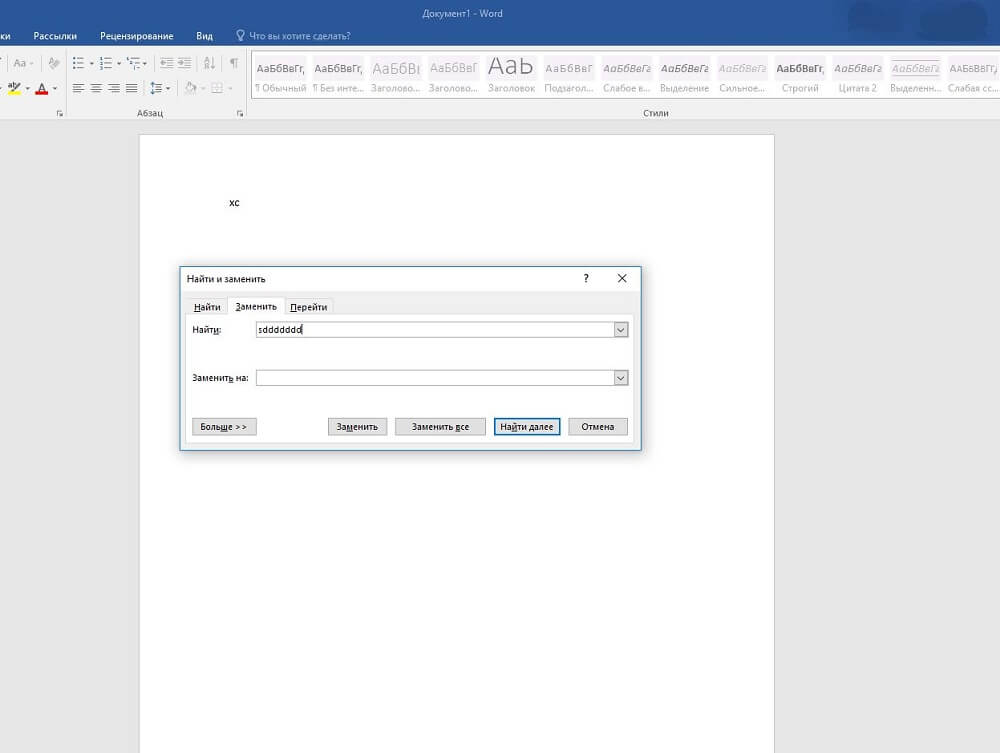
Mutta on toinen vivahte, joka on otettava huomioon. Tosiasia on, että sanojen etsimisen ja korvaamisen toiminta ei ole rekisteröity riippuvainen. Kuinka se heijastuu käytännössä: jos esimerkiksi etsit tekstistä ”lausetta”, niin "lause" vastaa hakumaskin kanssa, ja tällä on merkitystä. Sano, lause tai kappale alkaa tästä sanasta, ja korvaaminen aiheuttaa kieliopillisen virheen. Lisäksi jopa osa sanasta, joka vastaa maskin kanssa, korvataan. Joten ensimmäinen asia, joka sinun on tehtävä suoritettuaan tällaisen toimenpiteen, jos napsautit ”kaiken korvaamisen”, on käynnistää oikeinkirjoituksen tarkistus, ja sitten on suositeltavaa suorittaa teksti sen jälkeen, etsimällä hetkiä, jotka ovat menettäneet sana. Joten voit vähentää virheiden todennäköisyyttä.
Haluttu valintaikkuna voi johtua myös kuumien avaimien yhdistelmästä. Microsoft Wordissa tämä on Ctrl+H, ja kun napsautat niitä samanaikaisesti, sama syöttökenttä avautuu.
Toinen polku
Kuvattu menetelmä on sopiva, kun sinun on suoritettava niin kutsuttu "suora" korvaaminen. Pääsääntöisesti useimmat käyttäjät tarvitsevat täsmälleen tätä. Mutta on aikoja, jolloin jotain tarvitaan. Sano, sana tulisi löytää ja korvata toisella vain, kun se on lauseen alussa, ja seuraavana, jos se on lopussa. Tällaiselle vakiotoiminnolle ei ole sopiva. Microsoft Wordilla on kuitenkin rakennettu makromekanismi. Itse asiassa tämä on käsikirjoitus Visual Basic -ohjelmointikielellä, ja sinun on tiedettävä sen syntaksi kirjoittaaksesi ne. Tällaisen voimakkaan lääkkeen avulla voit ymmärtää sekä tällaisen "kunnianhimoisen" algoritmin että suoran korvauksen. Erityistä tietoa vaativaa päätöstä ei kuitenkaan voida pitää yleisesti tunnustettuna, joten merkitsemme vain tällaisen mahdollisuuden läsnäolon, mutta emme asu siinä yksityiskohtaisesti.
Johtopäätös
Sanatekstiprosessorilla on vakiotoiminto “Etsi ja korvaa”, joka välttää yksitoikkoisen ”manuaalisen” tekstinkäsittelyn ja tarvittavien lauseiden jäljentämisen. Tätä työkalua on helppo käyttää, ja se auttaa molemmat korvaamaan merkinnän kerrallaan ja kaikki kerralla asiakirjan tekstissä.

